Windows10系统之家 - 安全纯净无插件系统之家win10专业版下载安装
时间:2018-02-03 17:36:34 来源:Windows10之家 作者:hua2017
Windows10应用安装位置怎么修改?最近就有用户遇到这样的问题,那么我们可以通过下面的方法来解决。
解决方法:
1.打开开始菜单,左键单击运行,出现运行对话框后, 输入regedit
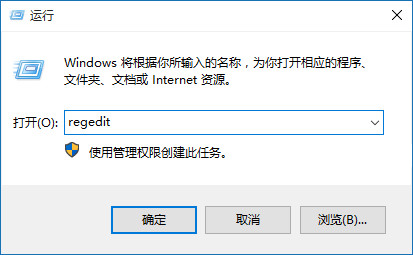
2.找到注册表项HKEY_LOCAL_MACHINESOFTWAREMicrosoftWindowsCurrentVersion。在右侧你可以找到数值名称为ProgramFilesDir的项目,里面的默认数值数据为“C:Program Files”,将这个值修改为你所需要设定的路径,比如“D:Program Files”,然后确定即可。
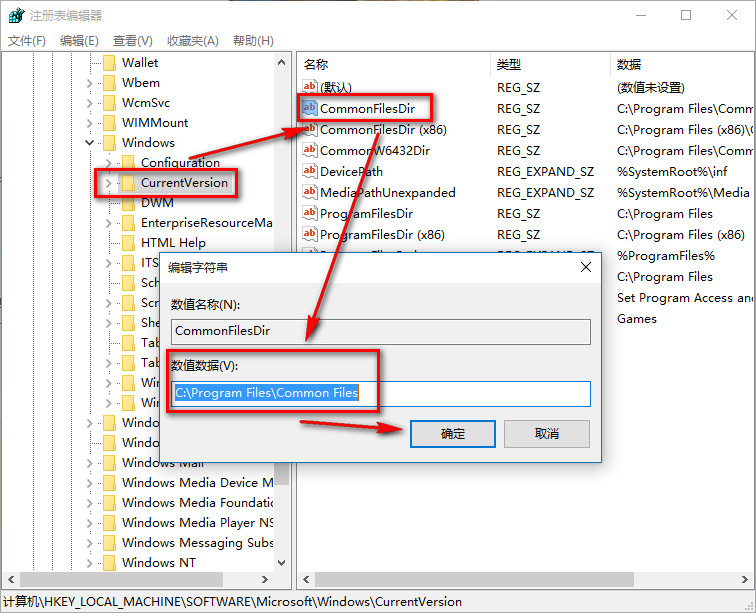
以上就是小编为大家带来的windows10应用安装位置修改方法。大家学会了吗?
相关文章
热门教程
热门系统下载
热门资讯





























